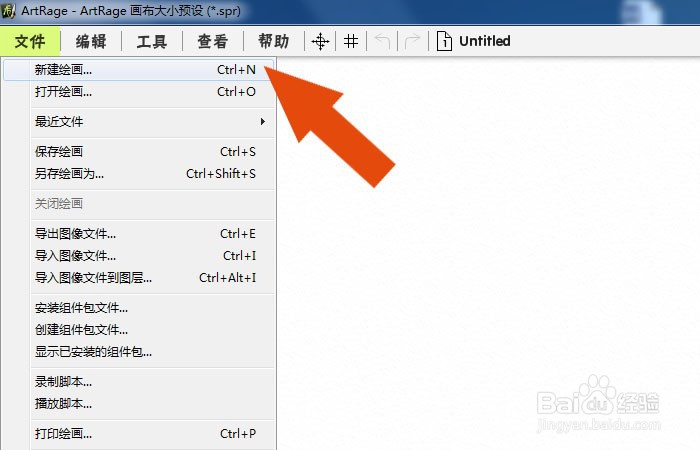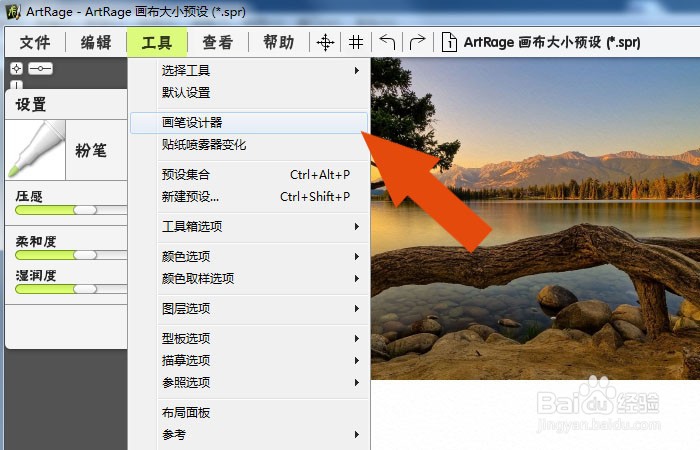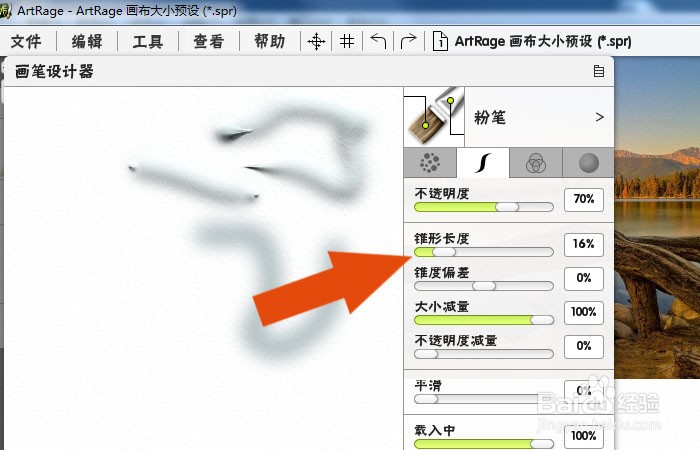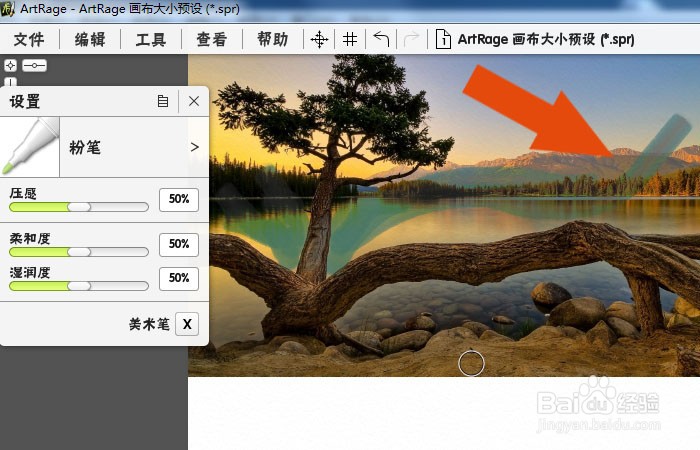1、 打开Artrage软件软件,鼠标左键单击菜单下的【文件】,选择新建绘画,如下图所示。
2、 接着,鼠标左键单击文件菜单下的【导入图像到图层】,如下图所示。
3、 然后,在画布中可以看到导入的素材图片,如下图所示。
4、 接着,鼠标左键单击工具菜单下的【画笔设计器】,如下图所示。
5、 然后,在【画笔设计器】窗口中,设置画笔的样式,比如选择扩展样式,并在测试画布中绘制图形,如下图所示。
6、 接着,在【画笔设计器】窗口中,设置画笔的笔尖样式,调整画笔的宽度,并在测试画布中绘制图形,设置好画笔样式,并单击【确定】按钮,如下图所示。
7、 最后,使用设置的画笔在素材图片绘制飘带图形,如下图所示。通过这样的步骤和方法,在Artrage软件中就学会使用画笔设计器画图了。